Kik Messenger는 Android , iPhone 및 Windows 휴대폰에서 사용할 수 있는 인기 있는 인스턴트 메시징 도구입니다. 사용자 이름을 등록하자마자 메시지, 사진, 비디오, 뉴스, 스케치 등을 친구들과 공유하는 데 사용할 수 있습니다. 따라서 Kik 데이터는 어느 정도 사용자에게 매우 중요하며 Kik 메시지를 백업하고 복원하는 방법을 배우는 것이 필수적입니다.
실수로 삭제, 소프트웨어 업그레이드 또는 기타 이유로 인해 메시지, 사진 또는 기타 콘텐츠를 포함한 Kik 채팅이 누락되는 문제가 발생할 수 있습니다. (데이터 손실을 방지하기 위해 Android 데이터를 백업하고 복원하는 방법을 알아보세요.) 따라서 인터넷에서 도움을 청하는 소리를 자주 볼 수 있습니다.
"Kik 메신저를 사용하는 사람이 있나요? 오늘 아침에 실수로 내 휴대폰에서 Kik 메시지를 모두 삭제했습니다. 다시 받는 방법을 아는 사람 있나요? 매우 긴급합니다. 온라인에서 답변을 기다리겠습니다!"
"내 Android 휴대폰에서 삭제된 Kik 메시지를 검색할 수 있는 방법이 있나요? 의도적으로 삭제한 것이 아닙니다. 다시 필요합니다!"
비슷한 문제가 있어도 걱정하지 마세요. Android 휴대폰과 태블릿에서 Kik 메시지와 이미지를 백업하고 복원하는 방법을 알아보려면 아래 지침을 따르세요. 그런데 Viber보다 WhatsApp을 자주 사용하다가 중요한 대화를 실수로 삭제했다면 Android 용 WhatsApp 복구를 참조하세요.
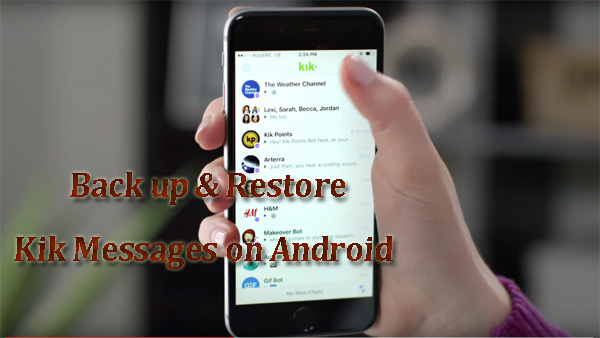
1부: Android 에서 Kik 채팅 기록을 백업하는 방법
2부: Android 에서 삭제된 Kik 메시지를 복원하는 방법
3부: Android 데이터 백업 및 복원을 위한 기타 팁
Kik은 대화에서 마지막 600개의 메시지를 "자동 저장"합니다. 여기서 메시지는 귀하가 보낸 메시지와 받은 메시지를 나타냅니다. 따라서 600개 이상의 채팅을 확인할 수 없습니다. 그리고 최대 48시간의 시간 제한이 있으며, 48시간이 지나면 자동 백업 메시지가 사라집니다. 따라서 이러한 메시지가 중요한 경우 해당 메시지를 백업할 준비가 되어 있어야 합니다. 여기에서는 Android 휴대폰에서 Kik 채팅 기록을 수동으로 백업하는 몇 가지 작은 팁을 제공합니다.
방법 1. Kik 채팅 로그 화면의 스크린샷이나 사진을 찍으세요.
백업해야 하는 Kik 메시지의 스크린샷을 찍거나 다른 장치를 사용하여 이러한 채팅 페이지의 사진을 찍을 수 있습니다. 이는 Android 휴대폰에서 Kik 채팅 기록을 백업하는 보다 전통적이지만 매우 간단한 방법입니다. 단점은 특히 저장해야 할 Kik 채팅이 많은 경우 시간이 걸릴 수 있다는 것입니다. 왜냐하면 이러한 인터페이스를 하나씩 조작해야 하기 때문입니다.
방법 2. 저장하려는 Kik 채팅 기록에 대한 비디오 녹화
스크린샷과 사진 외에도 Kik 채팅에 대한 비디오를 녹화할 수도 있습니다. 카메라나 기타 사진 장치에서 채팅 기록 페이지의 비디오를 만들 수 있습니다. 다만, 화질 보장과 향후 영상 속 킥챗 기록 확인을 편리하게 하기 위해 촬영에 주의하시고, 카메라가 흔들리지 않도록 주의해 주시기 바랍니다.
더 유사한 가이드:
블랙 스크린이 있는 Android 에서 문자 메시지 복구
WhatsApp 다운로드 실패 | 번거로움 없이 해결하세요
방법 1. Kik 백업에서 Android 의 오래된 Kik 메시지/사진을 복구하세요
위에서 말했듯이 Kik Messenger를 사용하면 지난 48시간 동안 보내고 받은 메시지 600개를 백업할 수 있습니다. 이전 채팅의 경우 최근 200개의 메시지만 볼 수 있습니다. 다행히 Android 휴대폰에서 Kik용 백업 파일을 생성한 경우 백업에서 직접 복원할 수 있습니다. 여기에는 다른 도구를 설치할 필요가 없으며 Android 장치에 내장된 "백업 및 복원" 기능을 사용하기만 하면 됩니다.
1. Android 휴대폰을 열고 "설정"으로 이동합니다.
2. "계정"으로 이동하여 로그인하세요.
3. "백업 및 복원"을 클릭하세요.
4. '복원'을 탭하세요.
방법 2. 친구로부터 Kik 메시지 받기
친구는 여전히 귀하의 채팅 기록을 갖고 있으므로 채팅 대화의 스크린샷을 보내달라고 요청할 수 있습니다. 이 방법에는 기술적 능력이 필요하지 않으며 친구의 휴대폰에서 채팅 기록이나 친구가 제공한 스크린샷을 보는 데 도움이 될 뿐이며 이 방법으로 휴대폰에서 Kik 메신저로 Kik 메시지를 복원할 수는 없습니다. . 친구가 Kik 메시지를 저장하지 않은 경우 걱정하지 마세요. 세 번째 방법을 시도해 볼 수 있습니다.
방법 3. GT Recovery를 사용하여 Android 에서 Kik 메시지 복구
컴퓨터 없이 삭제된 Kik 채팅을 검색하려는 경우 Google Play 스토어에 도움이 될 수 있는 몇 가지 Kik 복구 앱이 있습니다. 원하는 앱을 검색하고 찾을 수 있습니다. 여기서는 GT Recovery를 권장합니다. 잃어버린 Kik 메시지를 Android 휴대폰의 Kik 앱으로 복원할 수 있습니다.
1. Google Play 스토어에서 "GT Recovery"를 검색하고 "GT Recovery- 삭제 취소, 복원"이라는 애플리케이션을 찾아 "설치"를 클릭합니다.
2. 설치가 완료된 후 애플리케이션을 열고 "파일 복구"에서 "Kik 복구"를 선택하여 Android 휴대폰 검색을 시작하세요.
3. 스캔이 완료되면 Android 휴대폰에서 삭제되고 손실된 Kik 메시지 복원을 시작할 수 있습니다.
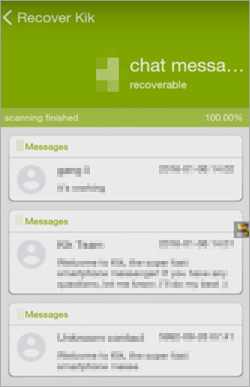
이 소프트웨어를 설치하기 전에 단계가 원활하게 진행되도록 Android 휴대폰을 루팅해야 한다는 점을 기억하는 것이 중요합니다. 방법을 모르신다면 Android 휴대폰을 루팅하는 방법 가이드를 읽어보세요.
실제로 우리는 Android 데이터를 백업하고 복원할 수 있는 원스톱 솔루션을 보유하고 있습니다. Coolmuster Android Assistant 는 Android 사용자가 백업을 위해 앱, 연락처, SMS, 통화 기록, 사진, 비디오, 음악 등 모든 것을 Android 휴대폰에서 컴퓨터로 전송하고 이러한 백업 파일을 컴퓨터에서 Android 로 복원할 수 있도록 특별히 설계되었습니다. 단 한 번의 클릭으로 전화를 받을 수 있습니다.
Samsung, HTC, LG, ZTE, HUAWEI, Sony 등과 같은 전체 Android 모델을 지원합니다. 다음 튜토리얼을 읽고 원클릭 Android 데이터 백업 및 복원을 수행하는 방법을 알아보세요.
Android Assistant를 사용하여 Android 백업 및 복원하는 단계별 가이드
1단계. Android 휴대폰을 컴퓨터에 연결하세요.
Android Assistant를 사용하여 Android 휴대폰을 백업하려면 컴퓨터에 다운로드하여 설치해야 합니다. 프로그램을 실행하고 USB 케이블을 사용하여 Android 휴대폰을 이 컴퓨터에 연결하세요. 지침에 따라 휴대폰에서 미리 USB 디버깅을 활성화하세요 .

2단계. Android 데이터를 컴퓨터에 백업하세요.
상단 메뉴로 이동하여 "Super Toolkit" 탭을 클릭합니다. 그러면 아래와 같은 인터페이스를 볼 수 있습니다. 인터페이스에서 "백업"이라고 표시된 옵션을 선택하여 백업 대화 상자를 불러옵니다.

연락처, SMS, 통화 기록, 사진, 비디오, 음악, 앱 등과 같이 백업하려는 파일 형식을 선택하고 출력 위치를 지정한 다음 "백업"을 클릭하여 Android 데이터를 컴퓨터에 백업합니다.

3단계. 컴퓨터에서 Android 로 백업 파일 복원
필요한 백업 기록을 선택하고 복원하려는 파일 형식을 선택한 다음 "복원" 버튼을 클릭하여 선택한 파일을 연결된 Android 장치에 복원하기 시작하세요.

Android 휴대폰을 백업하고 복원하는 또 다른 효과적이고 쉬운 방법은 Coolmuster Android Backup Manager 사용하는 것입니다. Android 데이터 백업 및 복원에 중점을 둔 이 경량 앱은 작동이 매우 쉽습니다. 단 한 번의 클릭으로 연락처, 메시지, 통화 기록, 사진, 음악, 비디오, 문서 및 앱과 같은 Android 데이터를 백업하고 복원할 수 있습니다.
Coolmuster Android Backup Manager 컴퓨터에 다운로드하고 아래 가이드에 따라 Android 휴대폰을 백업 및 복원하세요.
Android 백업 관리자를 사용하여 Android 백업하고 복원하는 방법에 대한 자세한 가이드
1단계. 컴퓨터에서 Coolmuster Android Backup Manager 다운로드하여 연 다음 USB 케이블을 사용하여 Android 휴대폰을 컴퓨터에 연결합니다. 화면의 단계에 따라 소프트웨어에서 Android 감지하도록 하고, 완료되면 아래와 같은 인터페이스가 표시됩니다.

2단계. "백업"을 클릭하고 원하는 파일 형식을 선택한 다음 "브라우저"를 클릭하여 컴퓨터에서 백업을 저장할 위치를 선택하고, 선택한 후 "백업" 버튼을 클릭합니다.

3단계. Android 휴대폰에 백업을 복원하려면 휴대폰을 프로그램에 연결한 후 "복원"을 선택하세요. 그런 다음 백업 파일을 선택하고 원하는 파일 형식을 확인한 후 "복원"버튼을 클릭하십시오.

관련 기사:
깨진 Samsung Galaxy에서 데이터를 백업하는 방법
컴퓨터에서 iPhone 14에 벨소리를 추가하는 방법(최고)